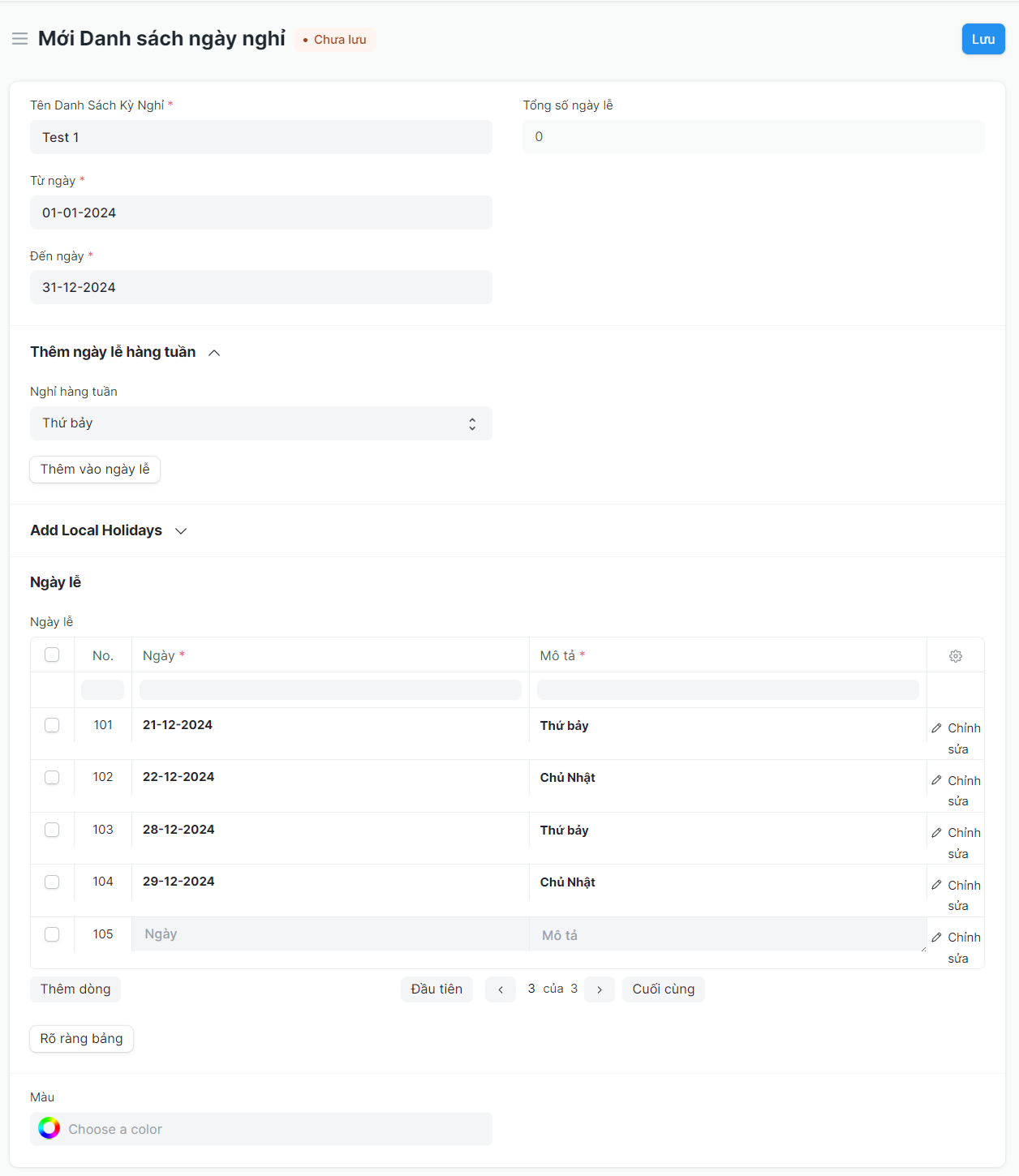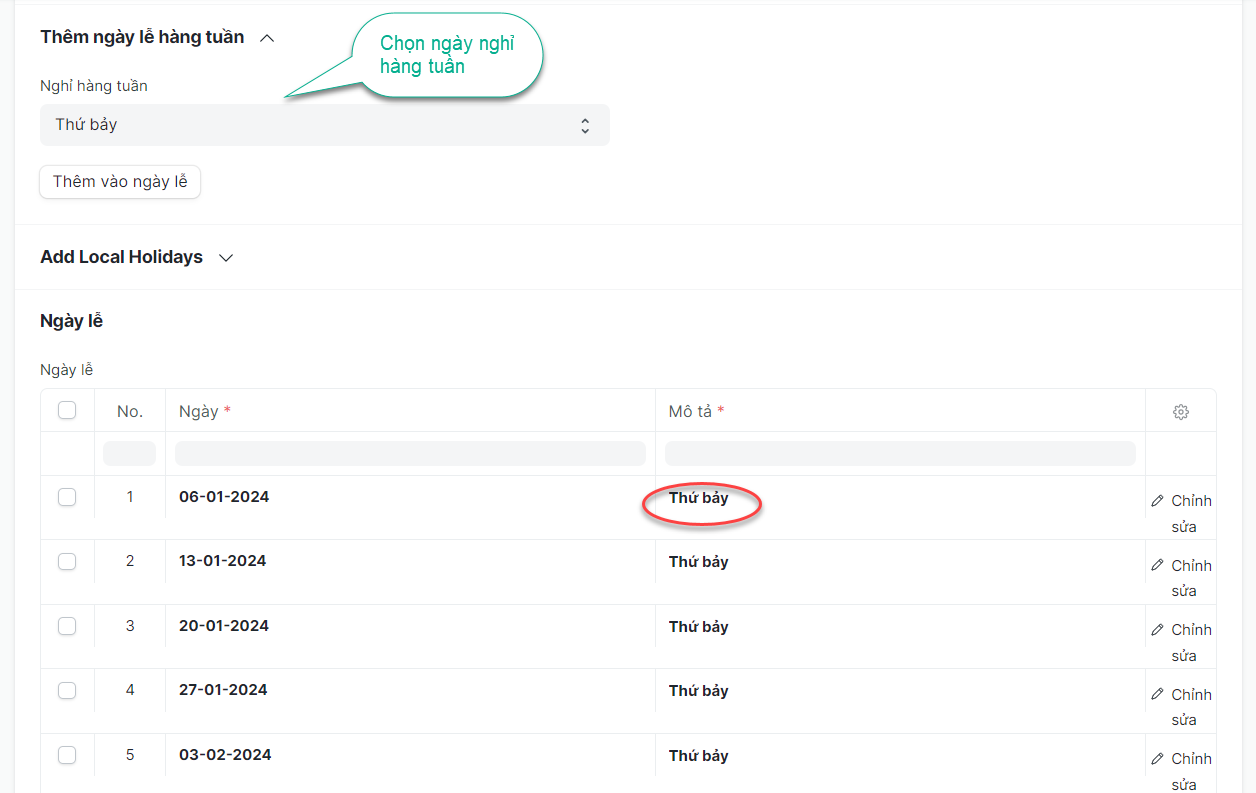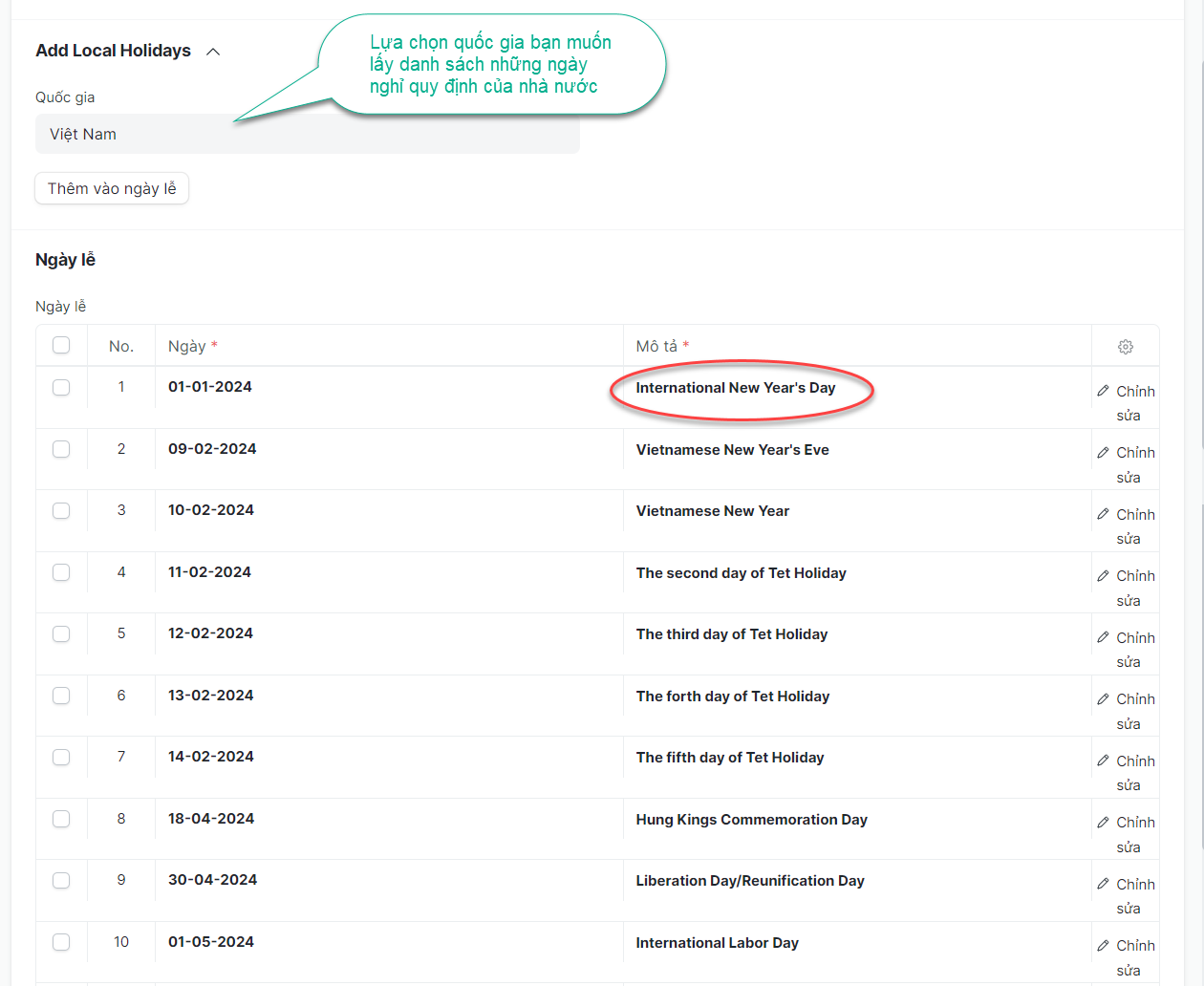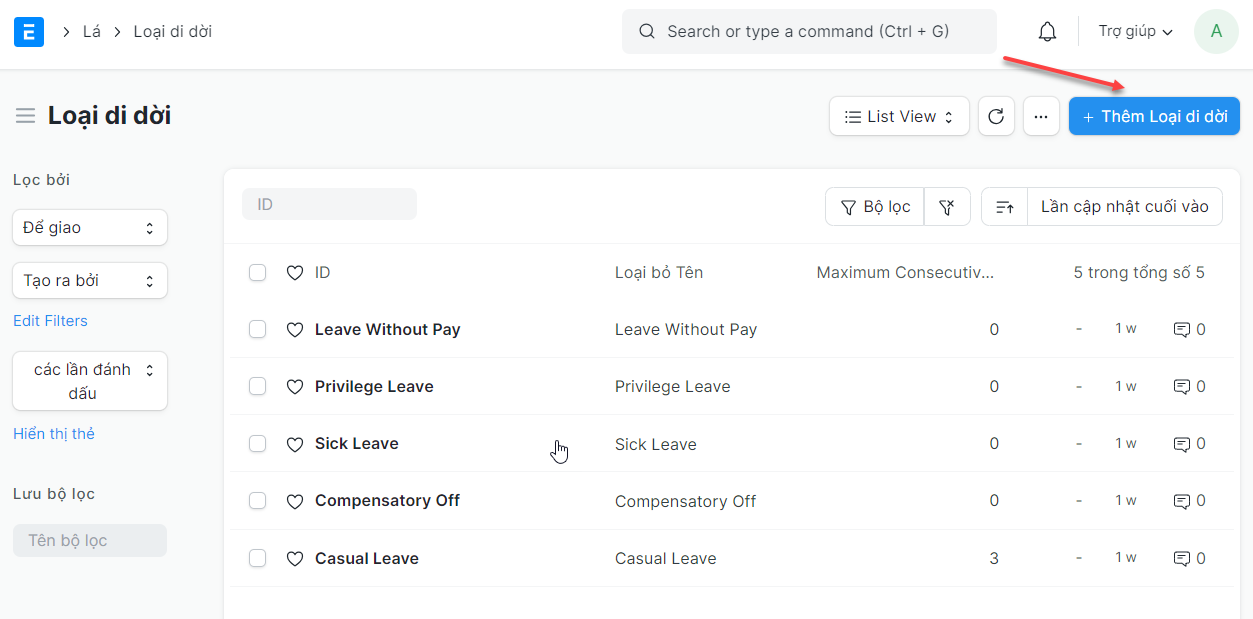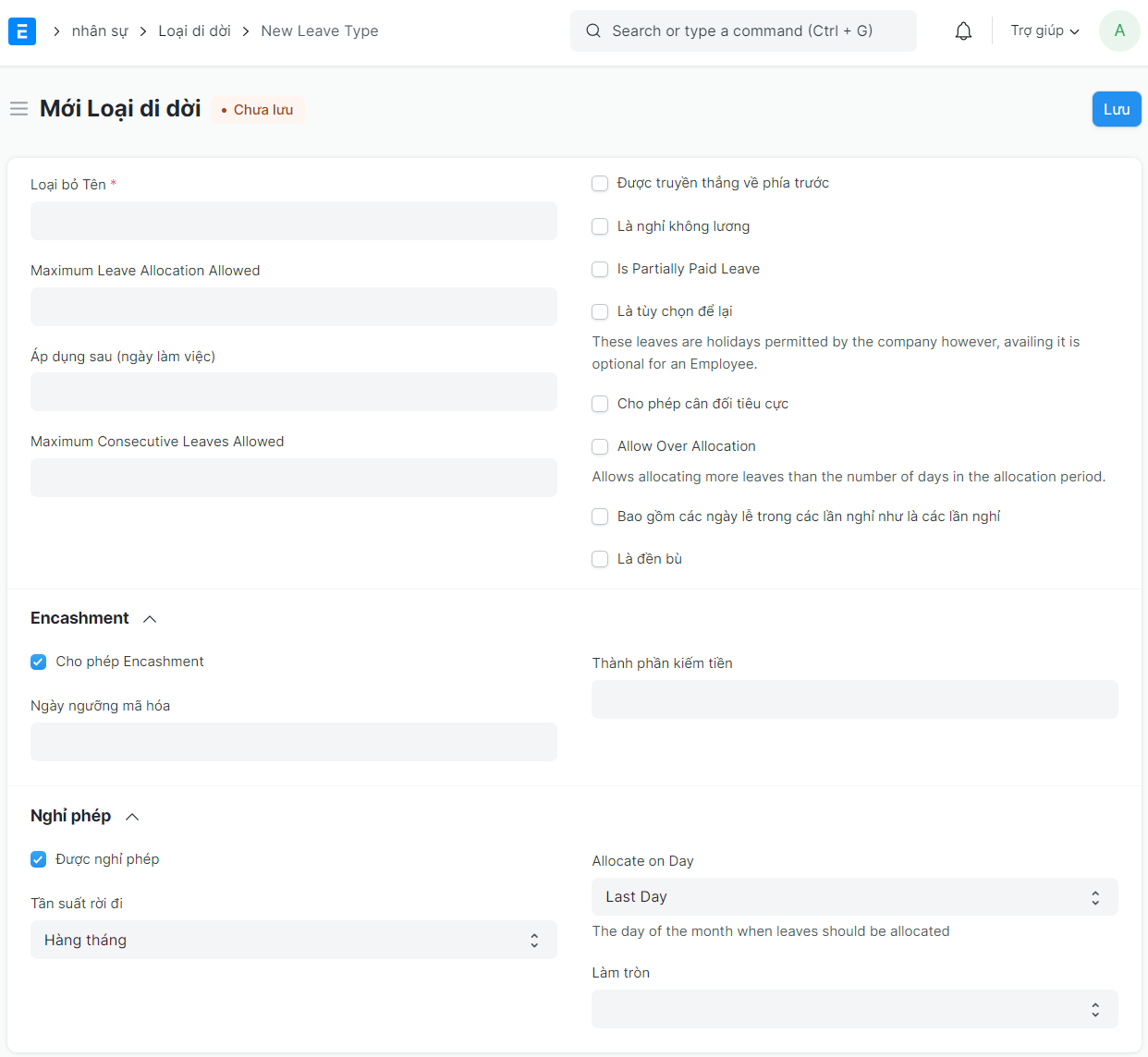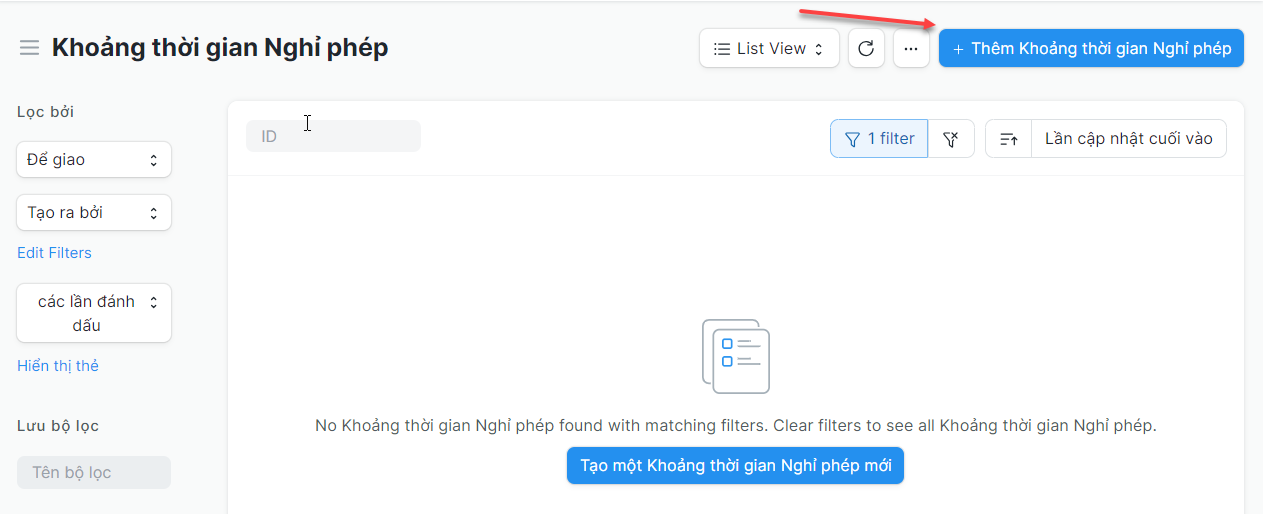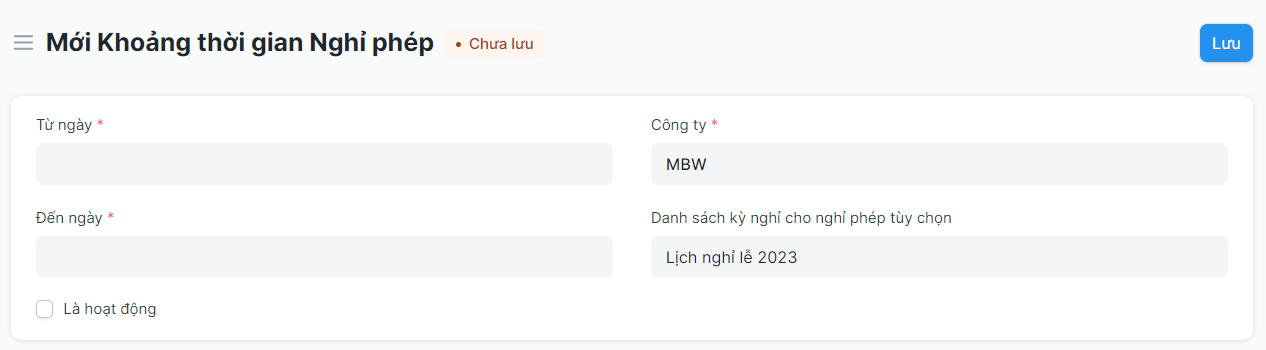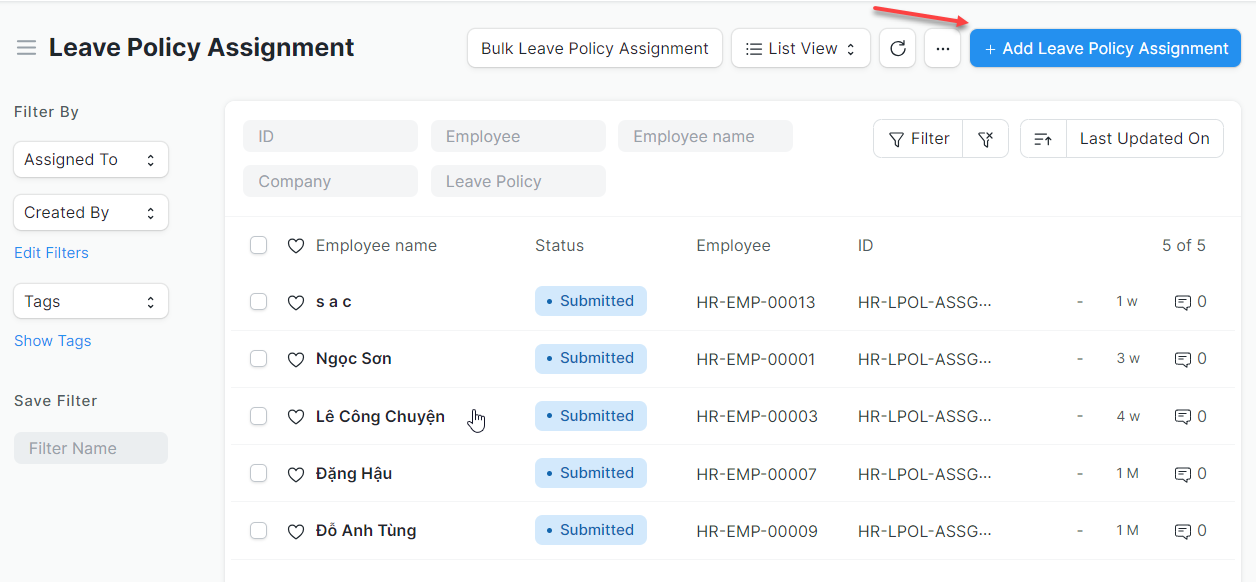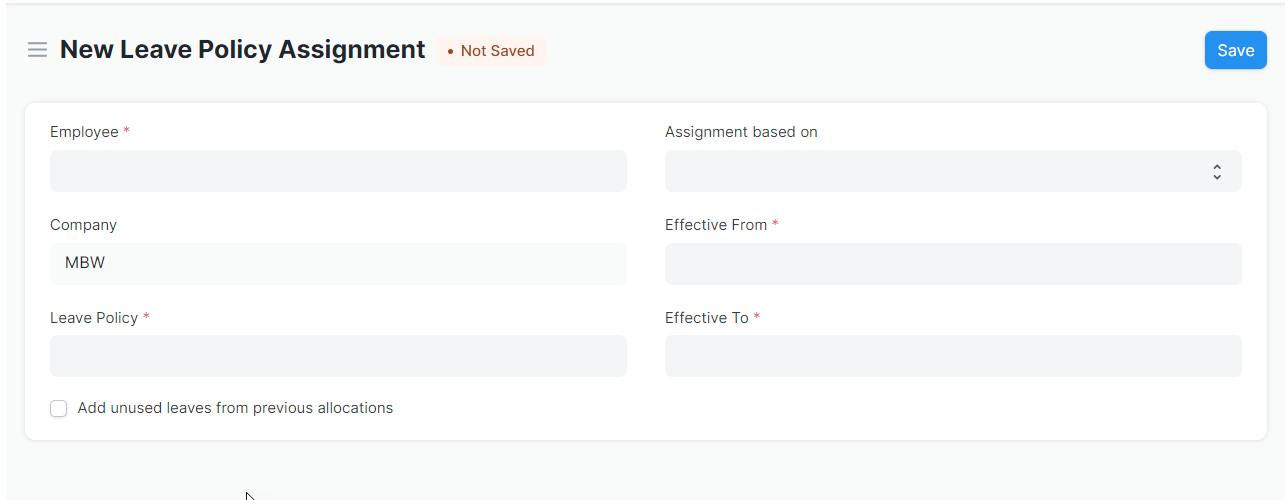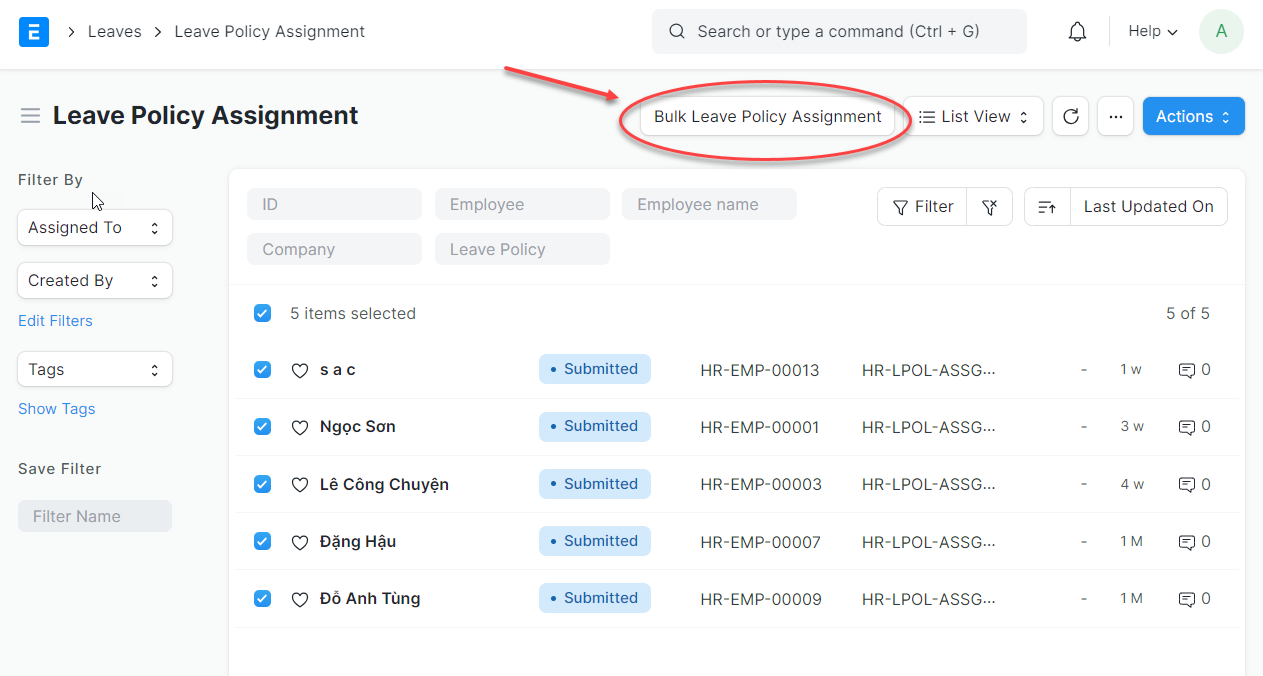Đơn xin nghỉ
I. Cấu hình
1. Danh sách ngày nghỉ
Tổ chức hiện đại đặt nền tảng cho sự linh hoạt trong quản lý ngày nghỉ bằng cách cấu hình nhiều danh sách nghỉ phù hợp với từng đối tượng như nhân viên và các bộ phận khác nhau. Điều này không chỉ tối ưu hóa quy trình quản lý mà còn thể hiện tôn trọng đối với sự đa dạng và nhu cầu cá nhân của nhân viên, góp phần vào môi trường làm việc tích cực và sự phát triển bền vững của tổ chức. MBW HR hỗ trợ bạn cấu hình nhiều Danh sách ngày nghỉ và áp dụng chúng cho từng đối tượng cụ thể (nhân viên, phòng ban).
Để truy cập Danh sách ngày nghỉ, bạn thực hiện:
Trang chủ > Nhân sự > Đơn xin nghỉ > Cấu hình > Danh sách ngày nghỉ
1.1. Tạo một "Danh sách ngày nghỉ"
Để tạo mới một danh sách ngày nghỉ, bạn thực hiện các bước sau:
Danh sách ngày nghỉ > Thêm Danh sách ngày nghỉ
Bước 1: Truy cập "Danh sách Ngày nghỉ", nhấn vào "Thêm mới" để tạo một Danh sách Ngày nghỉ mới.
Bước 2: Nhập "Tên Danh sách Ngày nghỉ." Bạn có thể dựa trên Năm tài chính, Địa điểm hoặc Bộ phận theo yêu cầu của bạn.
Bước 3: Chọn "Từ ngày" và "Đến ngày" cho Danh sách Ngày nghỉ, xác định khoảng thời gian mà nó bao gồm.
Bước 4: Sau khi bạn đã cung cấp thông tin này, bạn có thể tiếp tục lưu Danh sách Ngày nghỉ mới.
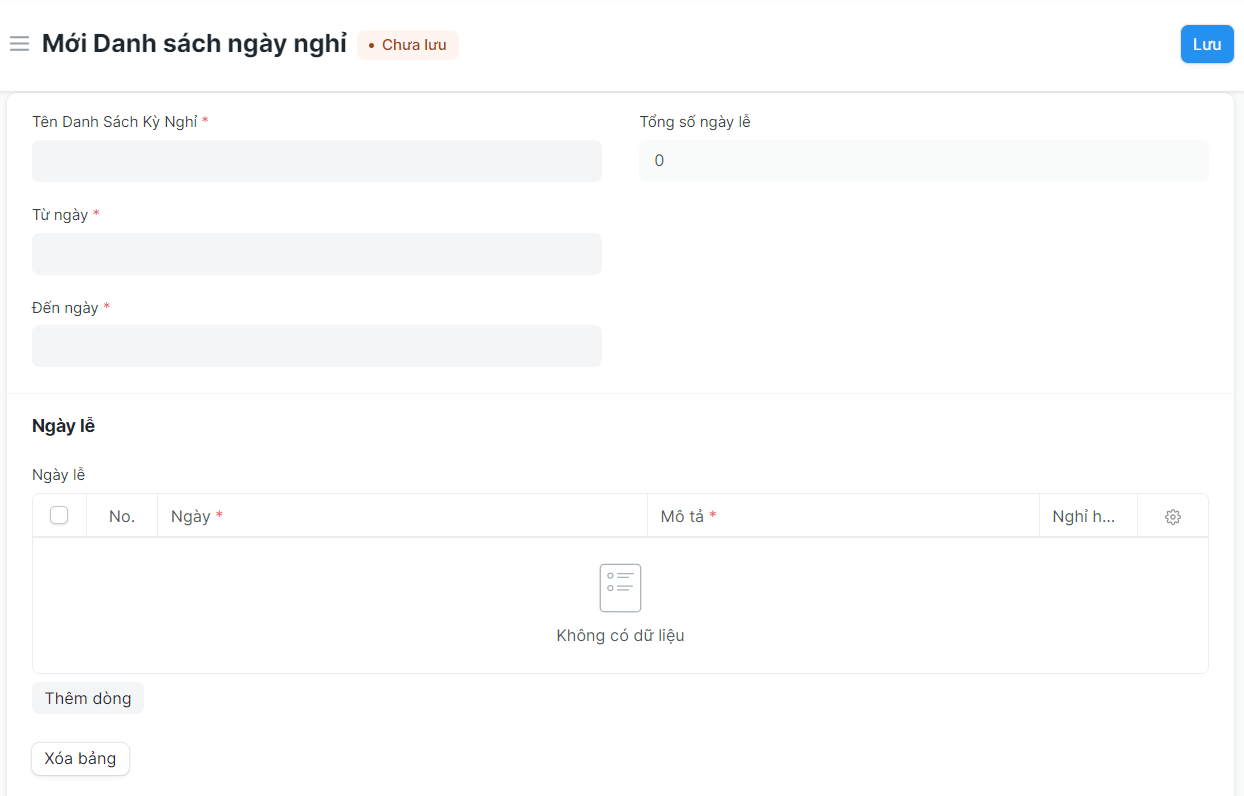
1.2. Một số tính năng bổ sung trong Danh sách Ngày nghỉ như sau:
a) Thêm Ngày nghỉ hàng tuần
Bạn có thể nhanh chóng thêm Ngày nghỉ hàng tuần trong Danh sách Ngày nghỉ như sau:
Bước 1: Trong phần 'Thêm Ngày nghỉ hàng tuần', chọn ngày trong trường Nghỉ hàng tuần.
Bước 2: Nhấn vào nút 'Thêm vào Danh sách Ngày nghỉ'.
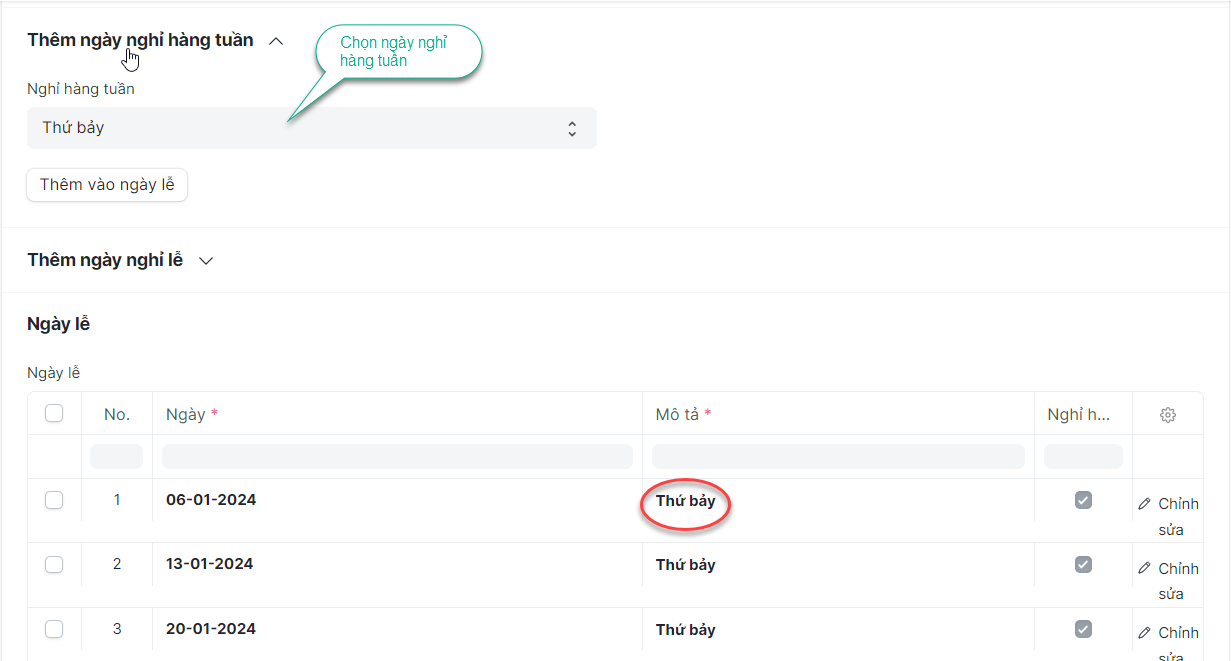
b) Thêm ngày nghỉ lễ theo từng quốc gia
Bạn có thể nhanh chóng thêm các ngày nghỉ lễ theo từng quốc gia vào Danh sách Ngày nghỉ như sau:
Bước 1: Trong phần 'Thêm Ngày nghỉ quốc gia', chọn quốc gia.
Bước 2: Một số quốc gia có các phần với các ngày lễ khác nhau hoặc bổ sung. Nếu bạn muốn, bạn có thể chọn một phần cụ thể tùy chọn.
Bước 3: Nhấn vào nút 'Thêm vào ngày lễ'.
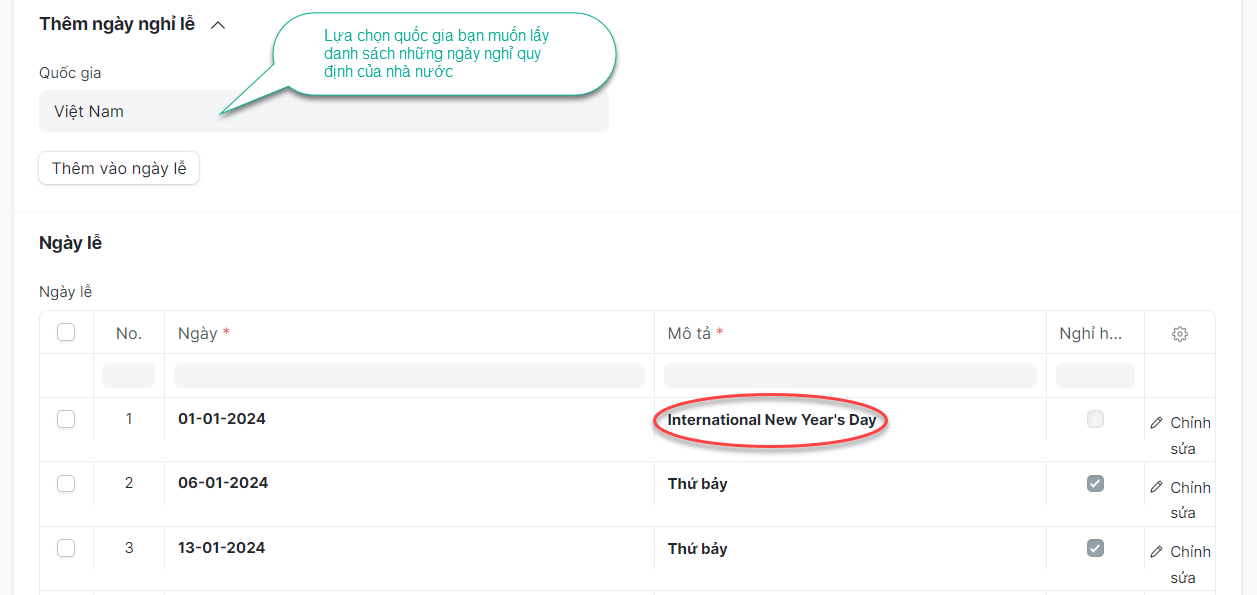
Lưu ý: Việc cài đặt thêm danh sách ngày nghỉ theo quốc gia và ngày nghỉ cuối tuần trong danh sách ngày nghỉ của tổ chức sẽ ảnh hưởng đến khi tạo loại ca làm việc được gán danh sách này.
2. Loại nghỉ
Hệ thống nghỉ phép linh hoạt cho phép bạn tạo ra các loại nghỉ khác nhau trong tổ chức như nghỉ phép có lương, nghỉ không lương, nghỉ thai sản, và nhiều loại khác. Khi nhân viên muốn xin nghỉ, họ có thể dễ dàng chọn loại nghỉ phép mong muốn khi tạo đơn đăng ký. Điều này giúp quản lý thời gian nghỉ trở nên thuận lợi và đồng thời tạo điều kiện cho nhân viên lựa chọn loại nghỉ phù hợp với tình hình cá nhân của họ, tăng cường sự linh hoạt và hài lòng trong tổ chức.
Để truy cập Loại nghỉ, bạn thực hiên:
Trang chủ > Nhân sự > Đơn xin nghỉ > Cấu hình > Loại nghỉ
2.1. Tạo mới một loại nghỉ
Để tạo mới một danh sách ngày nghỉ, bạn thực hiện các bước sau:
Loại nghỉ > Thêm loại nghỉ
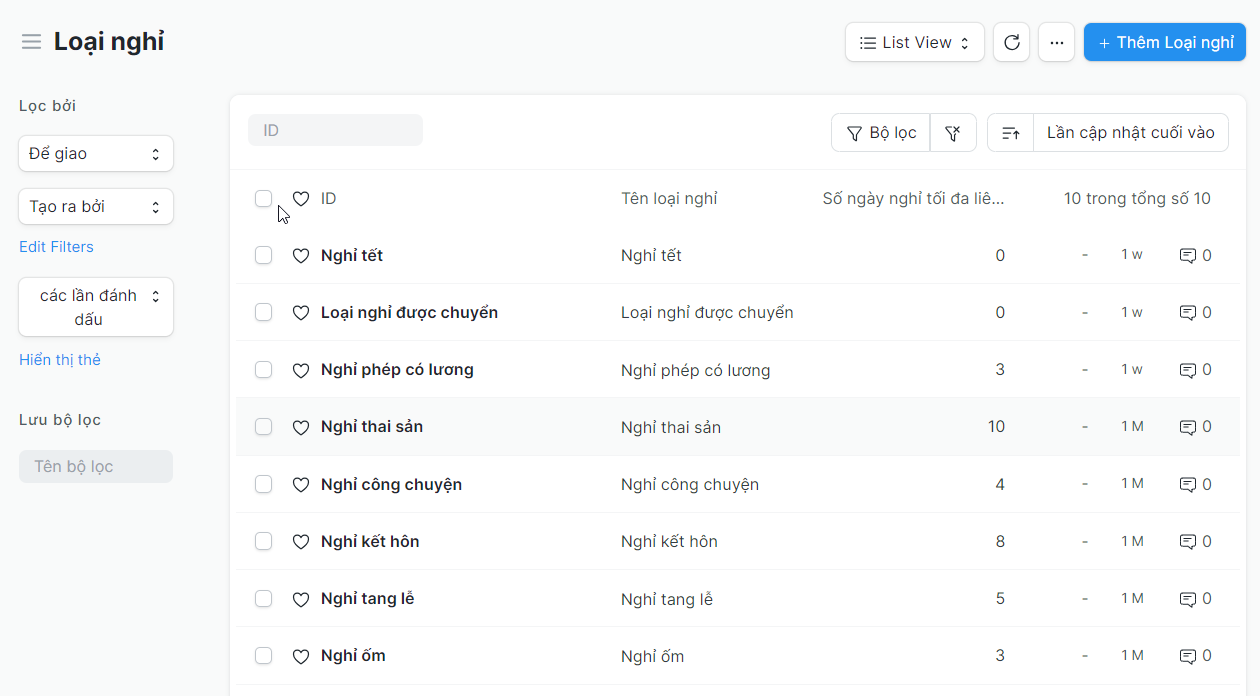
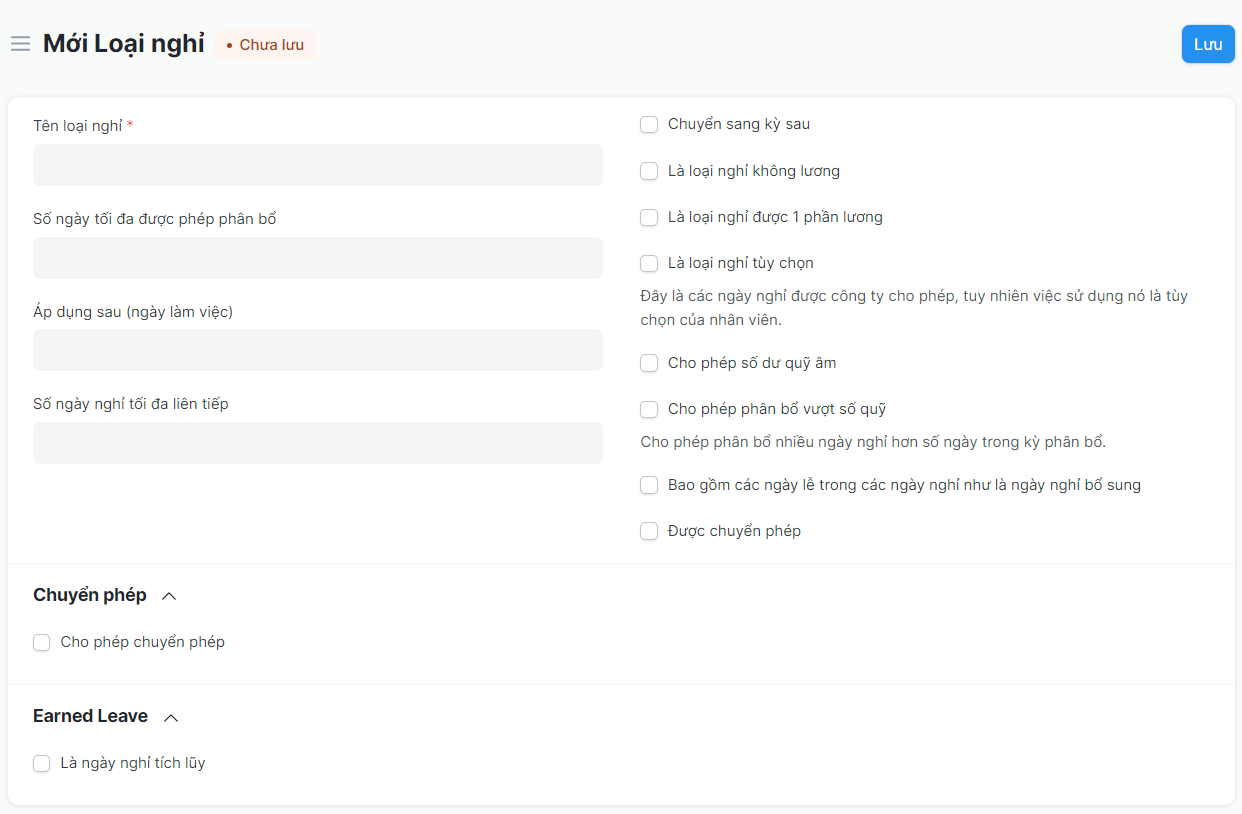
Bảng mô tả các trường
Trường | Mô tả |
|---|---|
Số ngày tối đa được phép phân bổ | Trường này cho phép bạn cài đặt số ngày phép phân bổ tối đa hàng năm của từng loại nghỉ phép khi tạo chính sách nghỉ phép Ví dụ: Nghỉ phép có lương đối với nhân viên chính thức là tối đa 12 ngày/năm. |
Áp Dụng Sau (Ngày Làm Việc) | Số ngày làm việc tối thiểu để nhân viên bắt đầu được hưởng loại nghỉ phép. Ví dụ: bạn cài đặt sau 60 ngày làm việc đối với nghỉ phép có lương. Khi nhân viên bắt đầu làm việc tại tổ chức của bạn thì sau 60 bắt đầu được hưởng loại phép đó. |
Số Ngày nghỉ tối đa liên tục | Số ngày nghỉ phép tối đa liên tục của một loại nghỉ phép, khi cài đặt trường này với một loại nghỉ phép cụ thể, khi nhân viên tạo đơn quá số ngày cho phép thì những ngày vượt quá sẽ được tính nghỉ không lương. Ví dụ: Ngày nghỉ tối đa liên tục của loại nghỉ phép " Nghỉ kết hôn" là 3 ngày. Nếu bạn tạo đơn nghỉ 5 ngày thì có 2 ngày được tính nghỉ không lương. |
Chuyển sang kỳ sau | Khi bạn tích trường này, số dư của loại nghỉ phép này sẽ được chuyển tiếp sang kỳ phân bổ tiếp theo. Ví dụ: Một nhân viên mỗi tháng được phân bổ 1 ngày phép có lương/ tháng. Hết tháng nếu nhân viên đó không sử dụng hết loại phép nghỉ có lương thì số dư ngày phép còn lại sẽ được chuyển cộng dồn vào tháng tiếp theo. |
Là loại Nghỉ không lương | Khi tích vào trường này thì tạo đơn nghỉ phép sẽ không được tính lương với loại nghỉ này. |
Là loại nghỉ được 1 phần lương | Loại Nghỉ phép sẽ được xem xét như nghỉ có trả phí một phần và một phần của thu nhập hàng ngày sẽ được thanh toán thông qua phiếu lương. Nếu ô chọn này được kích hoạt, một trường "Tỷ lệ lương" sẽ xuất hiện, nơi bạn có thể xác định phần của lương ngày làm việc được thanh toán vào ngày nghỉ một phần |
Là loại nghỉ tuỳ chọn | Nghỉ Tùy chọn là những ngày nghỉ mà Nhân viên có thể chọn để sử dụng từ danh sách ngày nghỉ được công ty công bố. Danh sách Ngày nghỉ cho Nghỉ Tùy chọn có thể có bất kỳ số ngày nghỉ nào, nhưng bạn có thể giới hạn số ngày nghỉ bằng cách đặt trường Số Ngày Nghỉ Tối Đa Cho Phép |
Cho phép số dư quỹ âm | Khi tích chọn, bạn vẫn tạo được đơn nghỉ đối với loại nghỉ phép này khi quỹ phép của bạn không đủ (hiểu đơn giản bạn có thể ứng phép). |
Cho phép phân bổ vượt số quỹ | Trường này cho phép bạn phân bổ nhiều hơn số ngày nghỉ trong kỳ phân bổ |
Bao gồm các ngày lễ trong các ngày nghỉ như là ngày nghỉ bổ sung | Nếu bạn muốn tính cả ngày lễ trong những ngày nghỉ như là 'ngày nghỉ'. Ví dụ, nếu một Nhân viên nghỉ vào thứ Sáu và thứ Hai, và thứ Bảy và Chủ Nhật là ngày nghỉ hàng tuần, nếu ô chọn 'Bao Gồm Ngày Lễ Trong Nghỉ Như Ngày Nghỉ' cho Loại Nghỉ phép được chọn, hệ thống sẽ coi thứ Bảy và Chủ Nhật như là ngày nghỉ. Những ngày nghỉ này sẽ được trừ đi từ tổng số ngày nghỉ. |
Được chuyển phép | Tích chọn trường này, khi nhân viên làm việc ngoài ca được phân hoặc làm vào ngày nghỉ tiêu chuẩn (nghỉ lễ, nghỉ cuối tuần) thì nhân viên có thể tạo loại đơn này để nghỉ bù. |
Chuyển phép (Quy đổi phép ra tiền) Những ngày nghỉ phép trong kỳ nghỉ nếu không sử dụng hết có thể quy đổi sang tiền. | |
Số ngày được chuyển phép tối đa | Số ngày không thể quy đổi từ phép sang tiền Ví dụ: Nhân viên A năm 2023 được phân bổ 12 ngày phép của loại phép X (có được quy đổi sang tiền - giới hạn ngày không được quy đổi là 5). Hết năm 2023, nhân viên còn 8 ngày phép của loại X chưa sử dụng và quy đổi sang tiền. Số ngày được quy đổi sang tiền là 8 - 5 = 3 ngày |
Thành phần lương | Trường này cho phép chỉ rõ ra thành phần lương sẽ được quy đổi sang tiền cho nhân viên như một phần lương của họ trên phiếu lương |
Phép tích lũy (Earned Leave) Những ngày nghỉ mà một Nhân viên có được sau khi làm việc với công ty trong một khoảng thời gian nhất định. Khi tích trường này, số ngày phép tối đa sẽ được phân bổ và tự động cập nhật với loại nghỉ phép này trên tần suất thời gian. | |
Tần suất tích luỹ | Lựa chọn thời gian sẽ có được thêm phép (tháng, quý, năm) Ví dụ: Loại phép Nghỉ phép có lương có tối đa 24 ngày - tần suất hàng tháng => Nhân viên chính thức sẽ được hưởng 24 ngày/ 12 tháng = 2 ngày/ tháng. |
Phân bổ vào ngày | Lựa chọn thời gian cố định phân bổ loại phép này |
Số ngày được phân bổ | Số ngày được phép tích luỹ được phân bổ |
3. Kỳ áp dụng
Kỳ áp dụng, thời kỳ quan trọng trong quản lý nghỉ phép, thường được lựa chọn dựa trên năm dương lịch hoặc năm tài chính trong hầu hết các tổ chức. Quyết định này giúp đơn giản hóa quá trình tính toán và theo dõi ngày nghỉ, tạo điều kiện cho một hệ thống quản lý mượt mà và hiệu quả. Điều này không chỉ giúp nhân viên dễ dàng theo dõi quỹ nghỉ phép của mình mà còn đảm bảo sự rõ ràng và tiện lợi cho quản lý trong việc theo dõi và duyệt đơn nghỉ phép.
Để truy cập kỳ áp dụng, bạn thực hiện:
Trang chủ > Nhân sự > Đơn xin nghỉ > Cấu hình > Kỳ áp dụng
3.1. Điều kiện đầu tiên
Công ty
Danh sách ngày nghỉ
3.2. Tạo mới một "Kỳ áp dụng"
Để tạo mới một kỳ áp dụng, bạn thực hiện các bước sau:
Kỳ áp dụng > Thêm Kỳ áp dụng
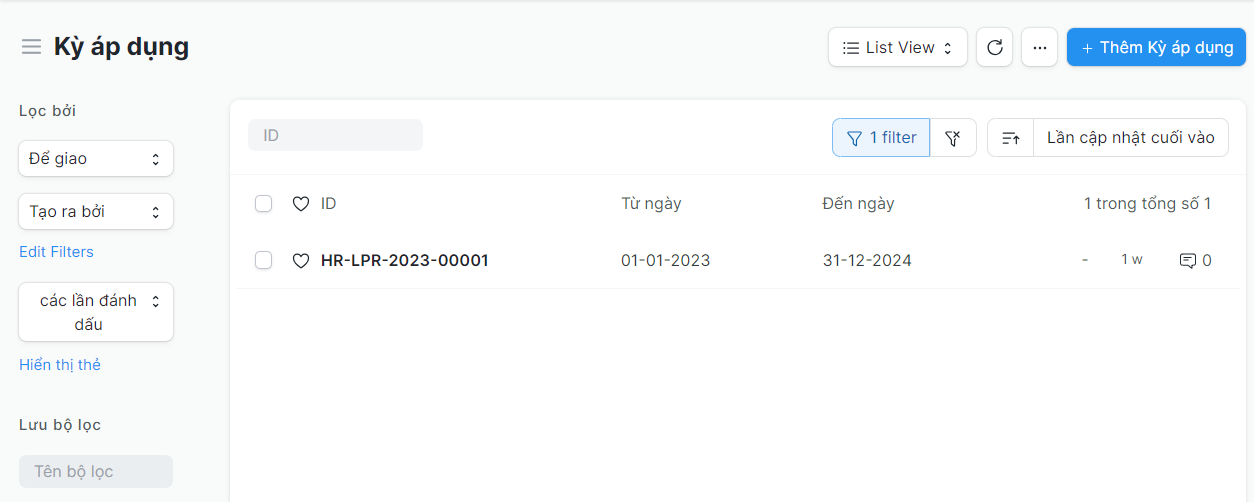
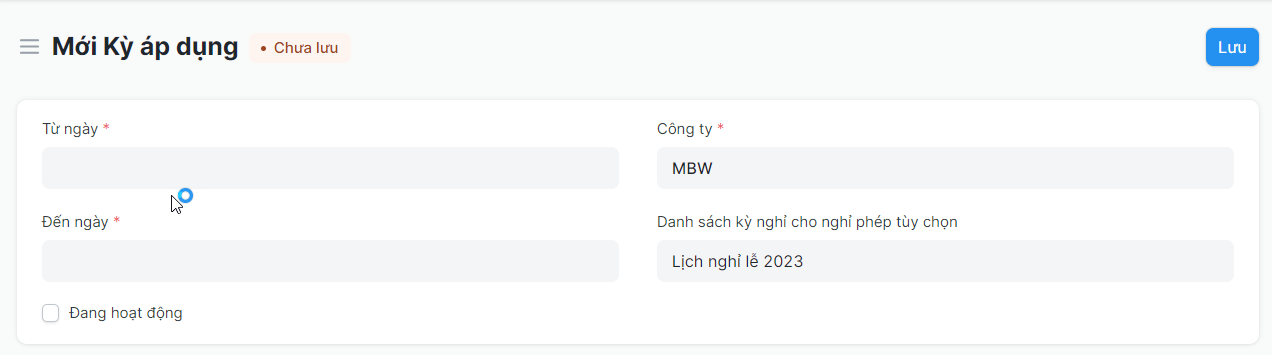
Lưu ý: 'Danh sách ngày nghỉ tùy chọn' không giống với 'Danh sách ngày nghỉ' thông thường. Danh sách này sẽ chỉ chứa danh sách các ngày nghỉ tùy chọn. 'Danh sách ngày nghỉ cho các ngày nghỉ tùy chọn' có thể được tạo từ Danh sách ngày nghỉ. Bạn có thể tạo hai Danh sách Ngày lễ cho một Kỳ Nghỉ phép; một chứa tập hợp các ngày nghỉ thông thường và cái còn lại dành cho các ngày nghỉ tùy chọn.
Kỳ nghỉ cũng cho phép bạn chọn "Danh sách ngày nghỉ" cho "Nghỉ phép Tùy chọn" (tùy chọn) sẽ được xem xét để phân bổ Nghỉ phép Tùy chọn trong kỳ.
4. Chính sách nghỉ phép
Số ngày nghỉ được quy định cho một Nhân viên trong một Kỳ nghỉ tại một Công ty được gọi là Chính sách Nghỉ phép. Đối với nhiều doanh nghiệp, việc áp dụng một Chính sách Nghỉ phép chung là một cách hiệu quả để theo dõi và quản lý hiệu quả các ngày nghỉ của Nhân viên. Hệ thống MBW HR cho phép bạn tạo và quản lý nhiều Chính sách Nghỉ phép khác nhau và phân bổ ngày nghỉ cho Nhân viên theo quy định của chính sách.
Để truy cập Chính sách Nghỉ phép:
Trang chủ > Nhân sự > Đơn xin nghỉ > Cấu hình > Chính sách Nghỉ phép
4.1 Tạo "Chính sách nghỉ phép"
Để tạo "Chính sách nghỉ phép, bạn thực hiện các bước sau:
Chính sách nghỉ phép > Thêm Chính sách nghỉ phép
Bước 1: Truy cập Chính sách nghỉ phép, nhấn chọn "Thêm chính sách nghỉ phép"
Bước 2: Nhập tiêu đề của "Chính sách nghỉ phép", chọn Loại nghỉ và nhập số ngày cần phân bổ
Bước 3: Lưu
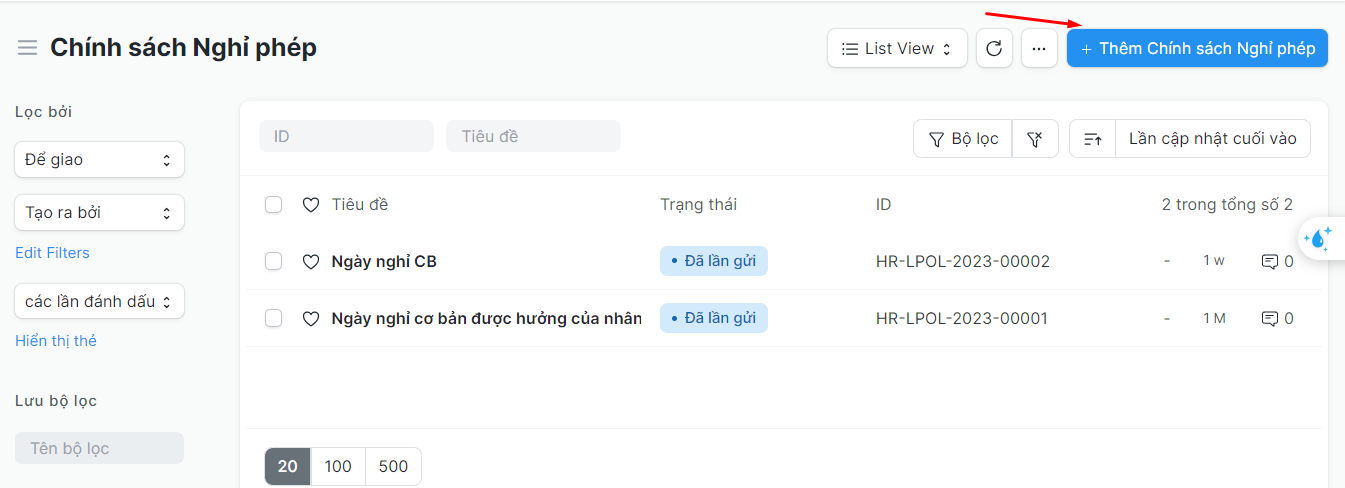
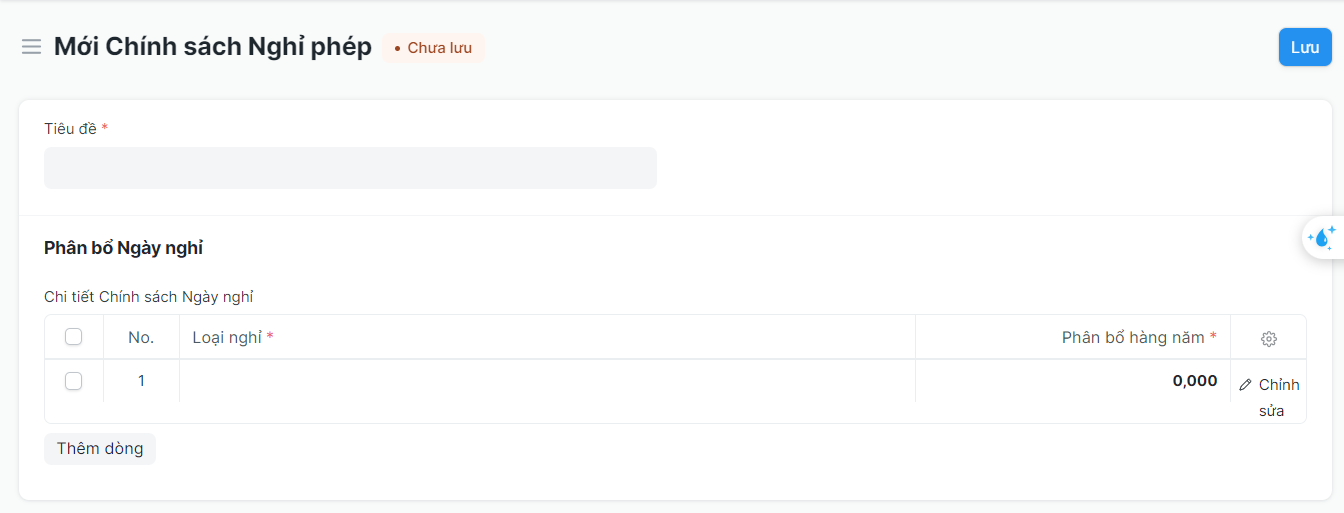
Lưu ý: Sau khi đã gửi, bạn có thể tạo Phân Chính sách Nghỉ để gán chính sách này cho nhiều nhân viên.
5. Danh sách ngày cấm nghỉ
Danh sách chặn nghỉ là một danh sách các ngày trong một năm, trong đó nhân viên không thể đăng ký nghỉ phép. MBW HR cho phép bạn xác định một danh sách các người phê duyệt nghỉ phép có thể phê duyệt đơn nghỉ phép vào những ngày bị chặn, trong trường hợp khẩn cấp. Bạn cũng có thể xác định liệu danh sách này sẽ được áp dụng cho toàn bộ công ty hay chỉ đặc biệt cho các bộ phận cụ thể nào.
Để truy cập Danh sách ngày cấm nghỉ:
Trang chủ > Nhân sự > Nghỉ phép > Danh sách ngày cấm nghỉ
5.1. Điều kiện đầu tiên
Trước khi tạo Danh sách Ngày Cấm Nghỉ, bạn nên tạo các mục sau trước:
Công ty
Phòng/ban
Kỳ Nghỉ
Danh sách Ngày Nghỉ
5.2 Cách tạo Danh sách Ngày Cấm Nghỉ
Bước 1: Vào danh sách Danh sách Ngày Cấm Nghỉ, nhấp vào Thêm Danh sách ngày cấm nghỉ.
Bước 2: Nhập Tên Danh sách Ngày Cấm Nghỉ.
Bước 3: Nhập Ngày Cấm Nghỉ và Lý do trong bảng 'Ngày Cấm Nghỉ' .
Bước 4: Nhập Người dùng để phê duyệt Đơn xin nghỉ vào những Ngày Bị Cấm trong bảng 'Danh sách Được Phép'.
Bước 5: Lưu.
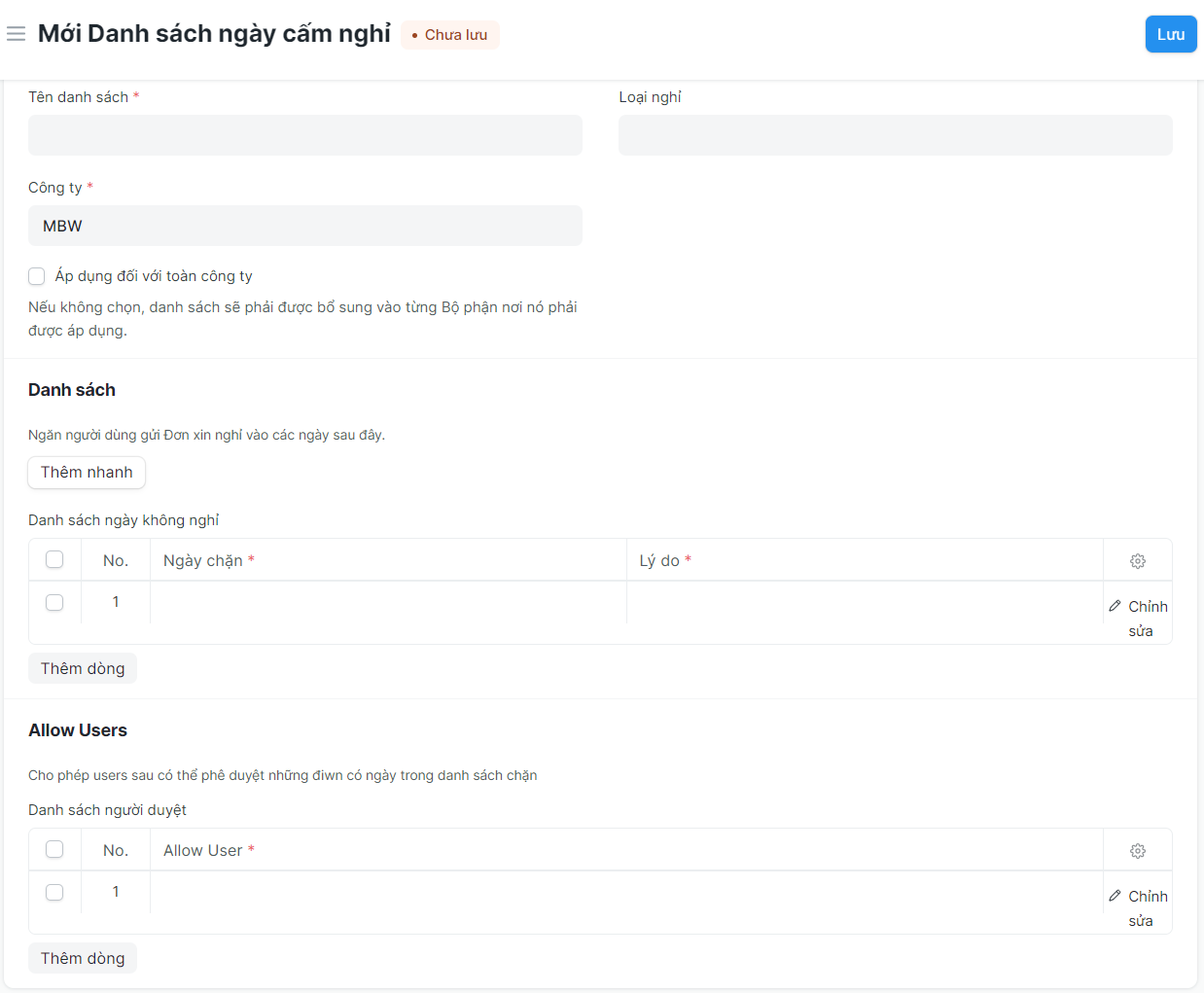
Lưu ý: Bật tùy chọn 'Áp dụng cho Công ty' nếu bạn muốn Danh sách Ngày Cấm Nghỉ áp dụng cho toàn bộ Công ty. Nếu không được chọn, danh sách sẽ phải được thêm vào từng Phòng ban nơi nó phải áp dụng.
II. Phân bổ
1. Phân chính sách nghỉ (Leave Policy Assignment)
Phân chính sách nghỉ được sử dụng để phân công nghỉ phép cho nhân viên dựa trên các chính sách đã tạo. Để truy cập vào việc Phân chính sách Nghỉ, hãy truy cập
Trang chủ > Nhân sự > Đơn xin nghỉ > Phân bổ > Phân chính sách nghỉ
1.1. Điều kiện đầu tiên
Công ty
Chính sách nghỉ phép
1.2. Phân chính sách nghỉ
Để Phân chính sách nghỉ, bạn thực hiện các bước sau:
Phân chính sách nghỉ > Thêm Phân chính sách nghỉ
Bước 1: Truy cập "Phân chính sách nghỉ", nhấn chọn "Thêm Phân chính sách nghỉ"
Bước 2: Chọn nhân viên và chính sách nghỉ phép
Bước 3: Phân chính sách nghỉ phép
Nếu phân chính sách nghỉ dựa trên Kỳ nghỉ, bạn cần chọn Kỳ nghỉ phù hợp. Ngày Bắt đầu và Ngày Kết thúc sẽ được tự động đặt dựa trên Kỳ nghỉ được chọn.
Nếu phân chính sách nghỉ dựa trên Ngày tham gia, Ngày bắt đầu sẽ được đặt là Ngày gia nhập của nhân viên.
Nếu để trống, bạn sẽ phải tự đặt Ngày Bắt đầu và Ngày Kết thúc.
Bước 4: Lưu và gửi
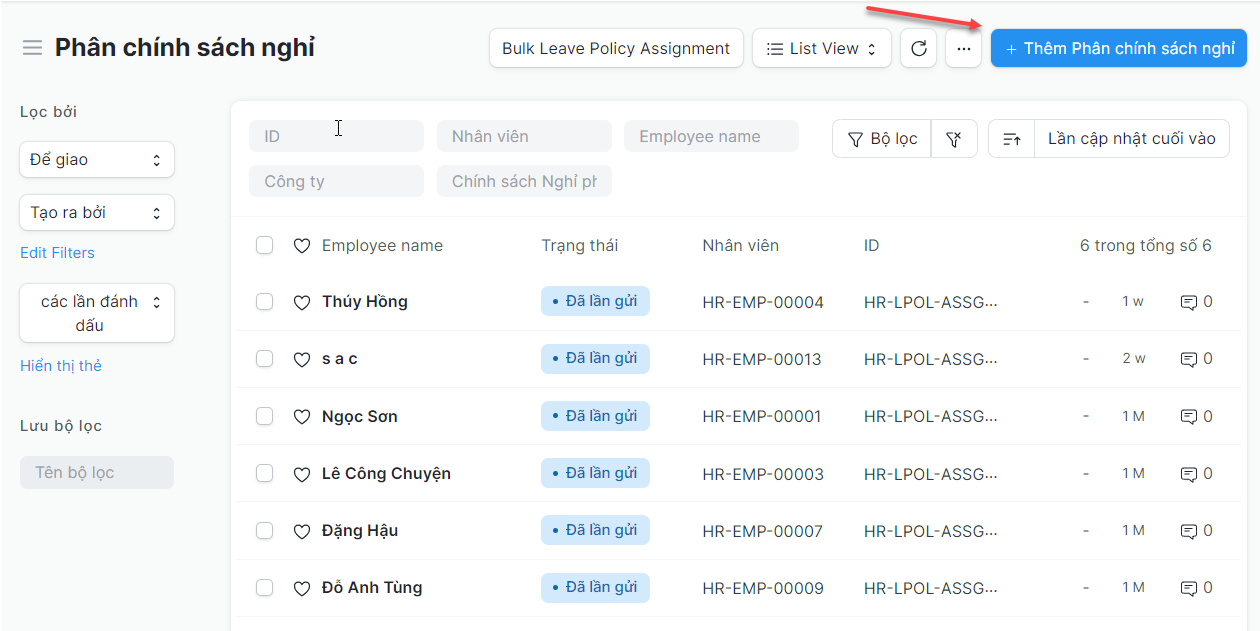
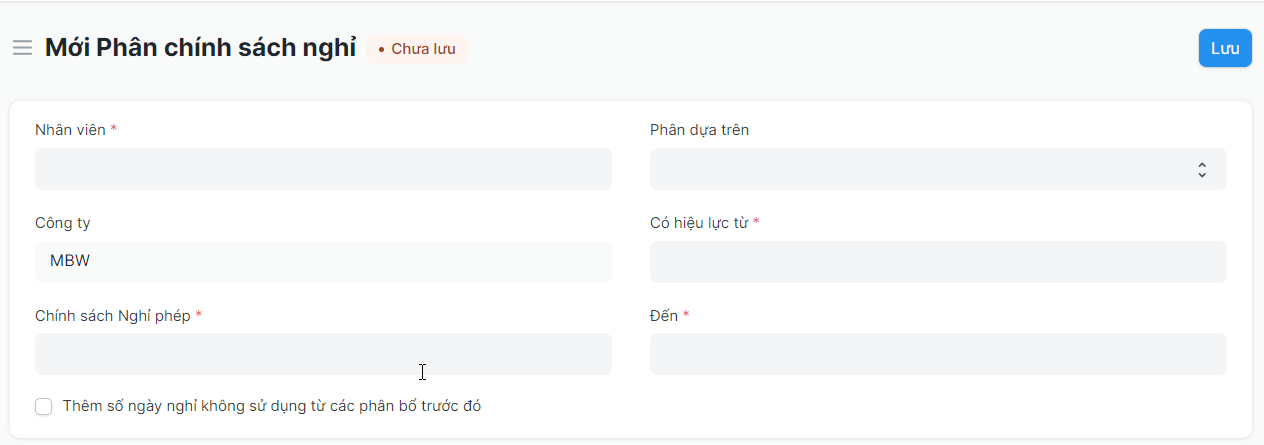
1.3. Phân chính sách nghỉ hàng loạt
MBW HR cũng cho phép phân chính sách nghỉ cho nhiều nhân viên cùng một lúc.
Bước 1: Truy cập danh sách Phân chính sách nghỉ
Bước 2: Nhấn vào Phân chính sách nghỉ hàng loạt
Bước 3: Khi đó sẽ điều hướng đến trang "Kiểm soát nghỉ phép", nơi bạn có thể Phân các Chính sách Nghỉ hàng loạt.
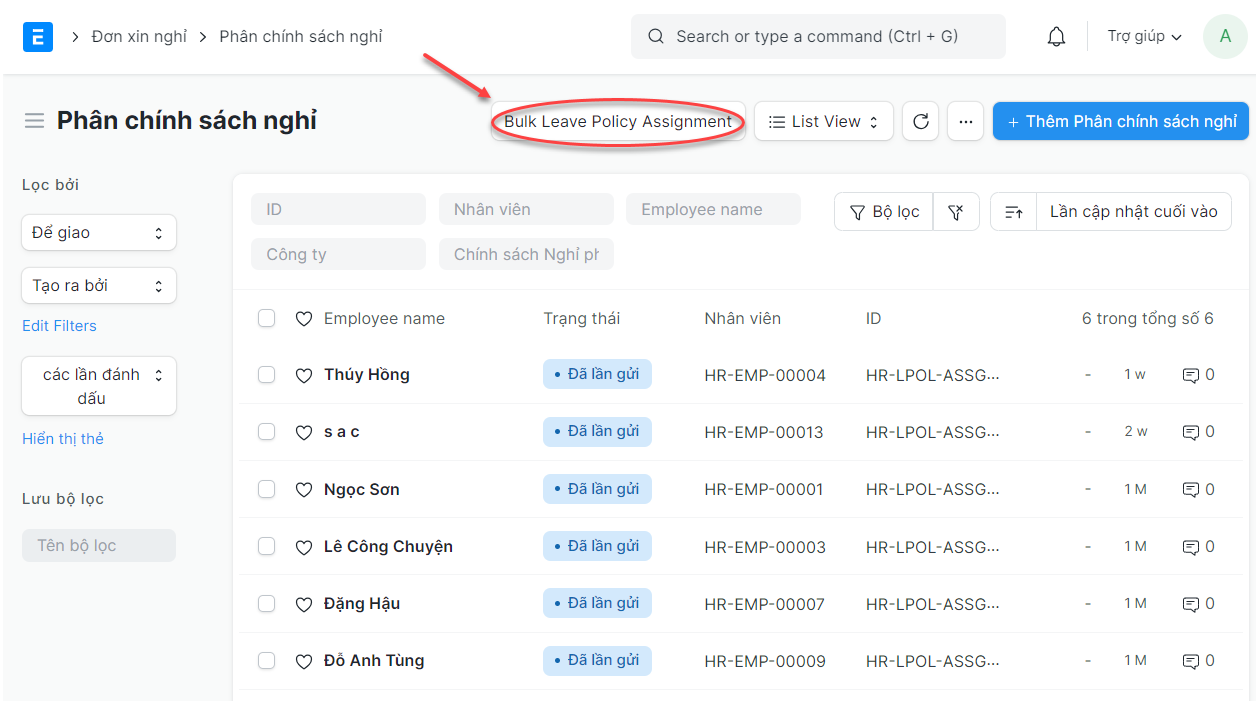
2. Phân bổ nghỉ phép (Leave Allocation)
Phân bổ Nghỉ phép cho phép bạn phân bổ một số ngày nghỉ cụ thể thuộc của một loại phép cho một Nhân viên. Để truy cập Phân bổ nghỉ phép, bạn thực hiện các bước sau:
Trang chủ > Nhân sự > Đơn xin nghỉ > Phân bổ > Phân bổ nghỉ phép
a) Điều kiện đầu tiên
Trước khi tạo Phân bổ nghỉ phép, bạn nên tạo các tài liệu sau:
Nhân viên
Loại nghỉ phép
Khoảng thời gian nghỉ phép
Chính sách nghỉ phép
b) Tạo Phân bổ nghỉ phép
Phân bổ nghỉ phép > Thêm Phân bổ nghỉ phép
Bước 1: Truy cập Phân bổ Nghỉ phép, nhấn chọn Thêm Phân bổ nghỉ phép
Bước 2: Chọn Nhân viên, Loại Nghỉ phép, Từ Ngày và Đến Ngày.
Bước 3: Nhập số Nghỉ phép Mới được phân bổ cho Loại Nghỉ phép cụ thể đó.
Bước 4: Lưu và gửi.
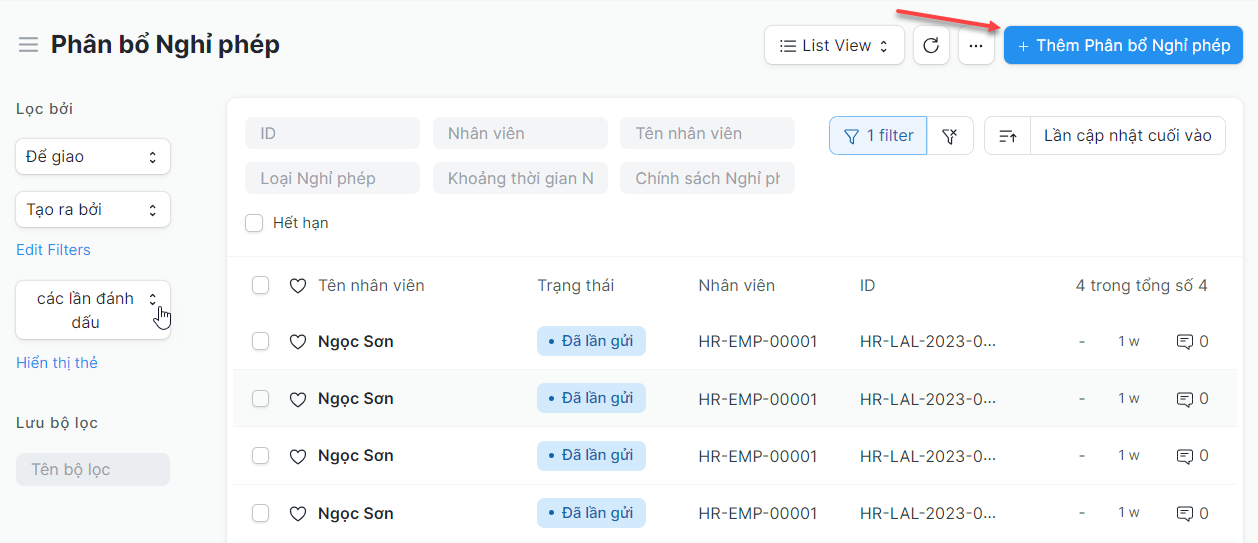
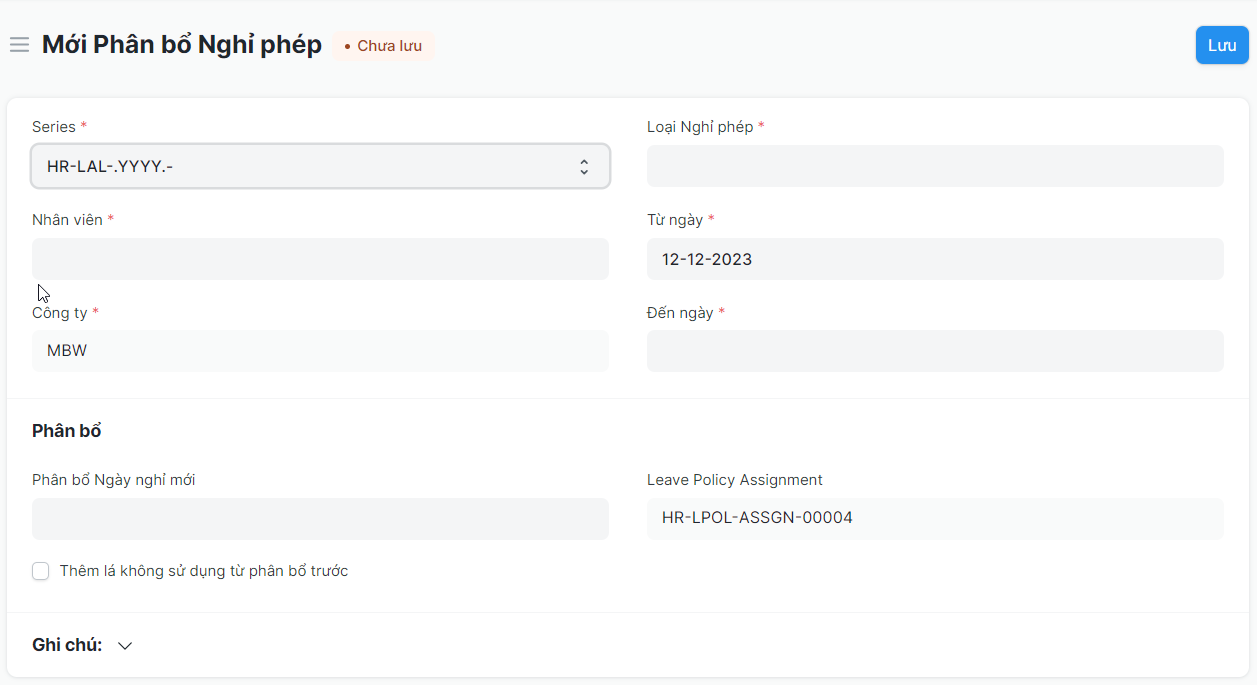
Lưu ý: Bật tùy chọn 'Thêm những ngày nghỉ chưa sử dụng từ phân bổ trước đó' trong trường hợp bạn muốn chuyển tiếp những ngày nghỉ chưa sử dụng từ kỳ phân bổ trước đó cho Loại Nghỉ phép cụ thể này.
III. Đơn từ
1. Đơn xin nghỉ (Leave Application)
Đơn xin nghỉ phép là một đơn được tạo ra bởi một nhân viên để đăng ký nghỉ phép trong một khoảng thời gian cụ thể.
MBW HR cho phép nhân viên của bạn đăng ký nghỉ phép thông qua Đơn Xin Nghỉ Phép và được phê duyệt bởi Người Phê Duyệt Nghỉ Phép.
Để truy cập Đơn Xin Nghỉ Phép, bạn thực hiện theo các bước sau:
Trang chủ > Nhân Sự > Đơn xin nghỉ > Đơn từ > Đơn Xin Nghỉ Phép
1.1. Điều kiện đầu tiên
Trước khi tạo Đơn Xin Nghỉ Phép, bạn cần tạo các mục sau trước:
Phòng ban
Kỳ áp dụng
Danh sách ngày nghỉ
Loại nghỉ
Chính sách nghỉ phép
Phân bổ nghỉ phép
1.2. Cách Tạo Đơn Xin Nghỉ
Đơn Xin Nghỉ > Thêm Đơn xin nghỉ
Bước 1: Truy cập danh sách Đơn Xin Nghỉ , nhấn chọn Thêm Đơn xin nghỉ.
Bước 2: Chọn Tên Nhân Viên và Loại Nghỉ.
Bước 3: Đặt thời gian nghỉ bằng cách sử dụng Từ Ngày và Đến Ngày. Dựa trên các ngày đã chọn, các trường 'Tổng Số Ngày Nghỉ' và 'Số Ngày Nghỉ Còn Lại Trước Khi Đăng Ký' sẽ được hiển thị.
Bước 4: Nếu nghỉ làm nửa ngày, tích chọn 'Nửa Ngày'.
Bước 5: Nhập Lý Do Nghỉ.
Bước 6: Chọn Người Phê Duyệt.
Bước 7: Chọn Ngày Đăng Ký của Đơn Xin Nghỉ Phép.
Bước 8: Đánh dấu vào 'Theo Dõi qua Email' để gửi thông báo Đơn Xin Nghỉ Phép đến Người Phê Duyệt.
Bước 9: Bạn cũng có thể liên kết Bảng Lương của Nhân Viên trong Đơn Xin Nghỉ Phép để lưu trữ.
Bước 10: Nhấp vào Lưu. Sau khi Nhân Viên lưu Đơn Xin Nghỉ Phép, trạng thái của Đơn sẽ chuyển thành 'Mở', và một email sẽ được gửi đến Người Phê Duyệt để phê duyệt. Mẫu Thông Báo Phê Duyệt Nghỉ Phép có thể được cấu hình trong Cài Đặt Nhân Sự dưới phần Cài Đặt Nghỉ Phép.
Bước 11: Khi Người Phê Duyệt nhận được email, họ có thể Phê Duyệt, Từ Chối, hoặc Hủy Đơn Xin Nghỉ Phép. Khi đã hoàn thành, Người Phê Duyệt có thể gửi Đơn Xin Nghỉ Phép. Sau khi gửi, trạng thái của tài liệu sẽ thay đổi tùy thuộc, và một email sẽ được gửi đến Nhân Viên thông báo về điều này.
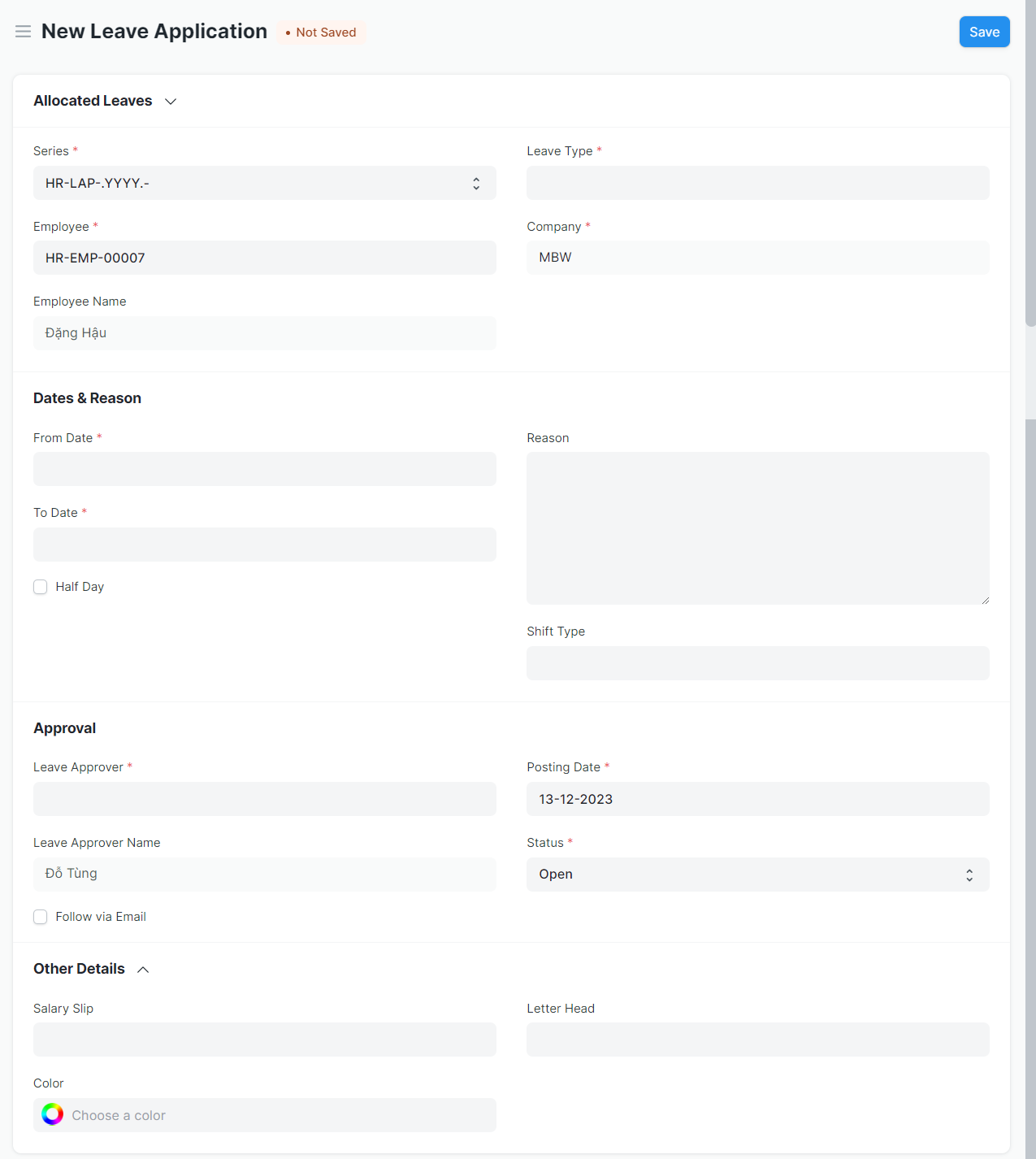
Lưu ý: Đơn Xin Nghỉ Phép không thể được gửi nếu đã xử lý Bảng Lương cho kỳ nghỉ đó.
Quy trình xử lý Đơn Xin Nghỉ Phép được tóm tắt như sau:
Nhân viên đăng ký nghỉ phép qua Đơn Xin Nghỉ Phép.
Người Phê Duyệt nhận thông báo qua email (tích chọn "Theo Dõi qua Email").
Người Phê Duyệt xem xét Đơn Xin Nghỉ Phép.
Người Phê Duyệt phê duyệt/từ chối/hủy Đơn Xin Nghỉ Phép.
Nhân viên nhận thông báo về trạng thái Đơn Xin Nghỉ Phép.
1.3. Thiết Lập Người Phê Duyệt Nghỉ
Người phê duyệt nghỉ là người dùng có thể phê duyệt Đơn Xin Nghỉ Phép của một Nhân Viên. Người phê duyệt nghỉ có thể được thiết lập ở hai cấp độ:
Cấp độ Phòng ban: Người phê duyệt nghỉ cho mỗi phòng ban có thể được cấu hình trong mục Phòng ban. Có thể thiết lập nhiều người phê duyệt trong một phòng ban. Người phê duyệt đầu tiên trong danh sách sẽ được xem xét làm người phê duyệt mặc định.
Khi một Nhân Viên thuộc một phòng ban cụ thể đăng ký nghỉ phép, người phê duyệt nghỉ được thiết lập trong thông tin phòng ban của Nhân Viên đó sẽ được xem xét làm người phê duyệt của họ.
Cấp độ Nhân Viên: Người phê duyệt nghỉ cũng có thể được thiết lập theo từng Nhân Viên trong thông tin Nhân Viên.
Trường hợp, người phê duyệt được thiết lập cả ở cấp độ Nhân Viên và cấp độ Phòng ban, Người phê duyệt Nghỉ phép ở cấp Nhân viên sẽ được xem xét là Người phê duyệt mặc định.
2. Yêu cầu nghỉ bù
Nghỉ Bù là một loại nghỉ phép được cấp cho nhân viên như một hình thức bồi thường cho việc làm thêm giờ hoặc làm việc vào ngày lễ.
MBW HR cho phép nhân viên yêu cầu Nghỉ Bù thông qua "Yêu Cầu Nghỉ Bù". Điều quan trọng là ngày được nêu trong Yêu Cầu Nghỉ Bù phải thuộc danh sách ngày nghỉ mặc định và nhân viên phải được đánh dấu điểm danh là "Có mặt".
Lưu ý: Chỉ các loại nghỉ được đánh dấu là 'Chuyển tiếp' mới có thể được chọn trong Yêu Cầu Nghỉ Bù.
Để truy cập Yêu Cầu Nghỉ Bù, bạn thực hiện:
Trang chủ > Nhân sự > Đơn xin nghỉ > Đơn từ > Yêu Cầu Nghỉ Bù
2.1. Điều kiện đầu tiên
Trước khi tạo Yêu Cầu Nghỉ Bù, bạn cần phải tạo các mục sau:
Nhân viên
Kỳ áp dụng
Loại Nghỉ
Chính Sách Nghỉ phép
Phân Bổ Nghỉ phép
Danh Sách Ngày Nghỉ
Chấm công
2.2. Cách tạo Yêu Cầu Nghỉ Bù
Để tạo Yêu cầu nghỉ nghỉ bù, bạn thực hiện các bước sau:
Yêu Cầu Nghỉ Bù > Thêm Yêu cầu nghỉ bù
Bước 1: Truy cập Yêu Cầu Nghỉ Bù, Nhấn chọn Thêm yêu cầu nghỉ bù .
Bước 2:Chọn ID Nhân viên. Sau khi chọn, Tên Nhân viên và phòng ban sẽ được tự động đưa vào.
Bước 3: Chọn Loại Nghỉ.
Bước 4: Chọn Ngày Bắt đầu Làm việc và Ngày Kết thúc Làm việc. Đây là ngày(s) mà Nhân viên đã làm việc vào trong một ngày lễ.
Bước 5: Nhập Lý do.
Bước 6: Lưu và Gửi.
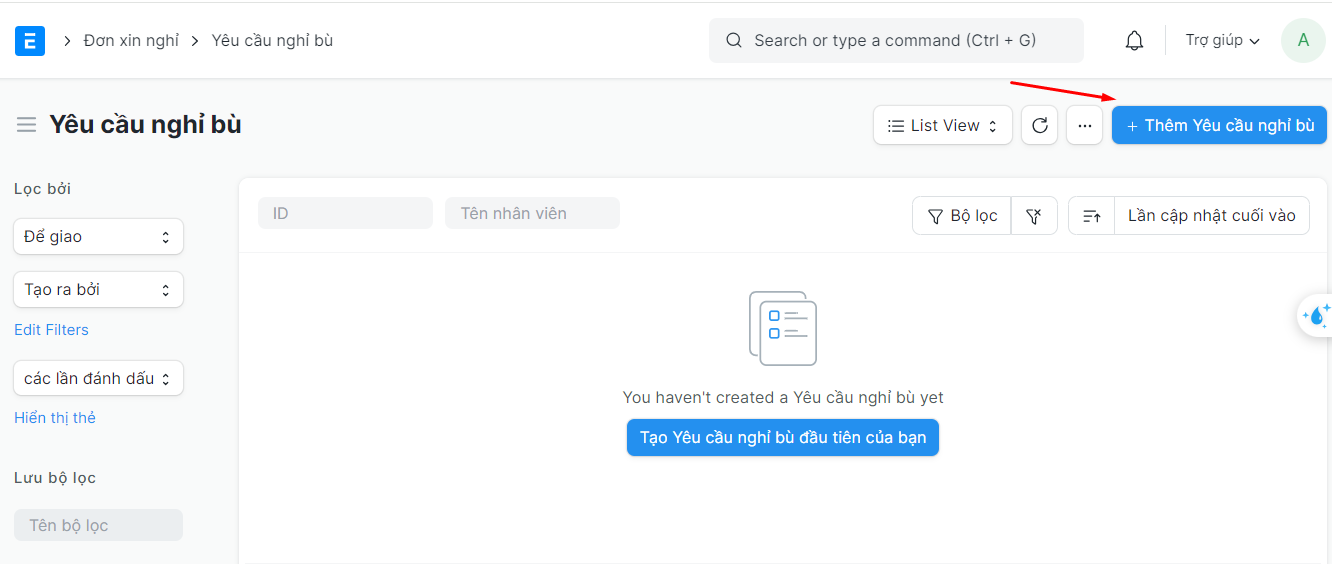
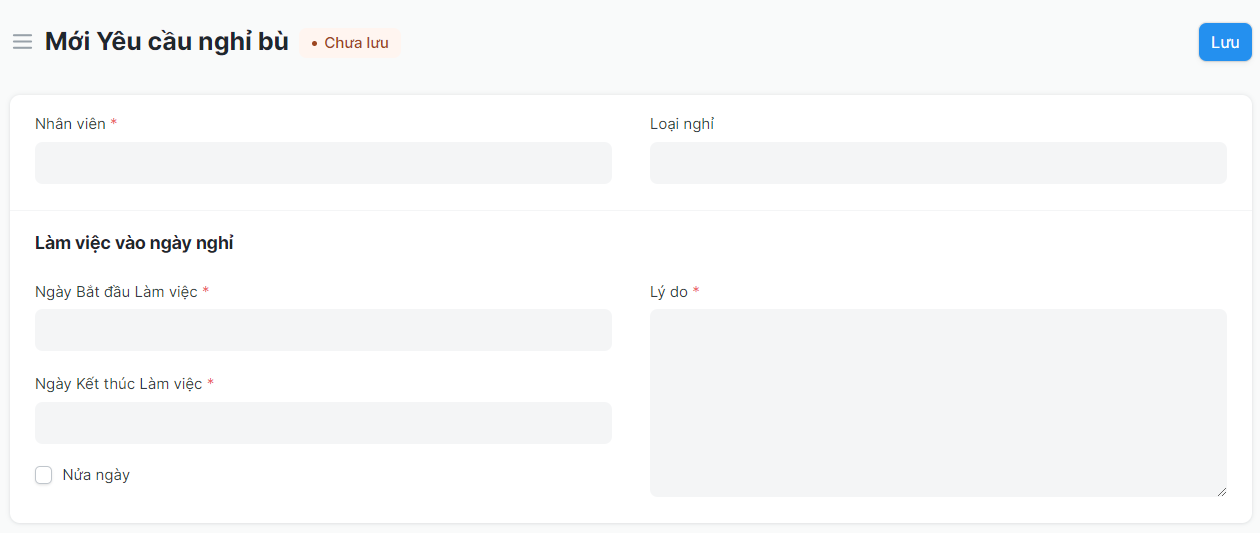
Sau khi gửi Yêu Cầu Nghỉ Bù, MBWW HR cập nhật bản ghi Phân bổ ngày nghỉ cho loại Nghỉ Bù tương ứng. Thông tin cập nhật này phản ánh việc cấp phép nghỉ bù, giúp nhân viên có thể đăng ký nghỉ loại này trong tương lai dựa trên số ngày còn lại.